2 LES DONNÉES TEXTE
Les données alphanumériques sont les données qui ne sont pas considérées par Excel comme des nombres ou des formules.
a) LE LIBELLE
Les libelles sont automatiquement alignés à gauche.
![]()
Pour entrer en tant que texte des caractères qui sont numériques, le plus sûr est de les saisir sous forme de formule du type : ="256"
![]()
Si vous saisissez le nombre et que vous lui donnez le format "texte", il sera quand même pris en compte dans les calculs
b) LA ZONE DE TEXTE
La zone de texte permet de créer au sein de la feuille de travail une zone destinée à du texte, texte qui peut alors recevoir une mise en forme particulière.
![]()
groupe "texte" (avant
dernier
bloc)
<clic
g> sur ![]()
<faire
glisser> pour positionner et
définir la taille de la zone de texte
(la largeur de la zone est
fixe et la saisie se poursuit éventuellement sur d'autres
lignes)
ou
<clic g>
(taille de zone
standard)
la
taille de la zone s'agrandit horizontalement au fur et à mesure de la
saisie
saisir
le
texte
<clic g> en dehors de la zone pour valider
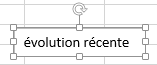
Manipulations
![]() <clic
g> dans la zone de texte affiche le
point d'insertion à l'intérieur et sélectionne la zone de texte
(elle
est encadrée avec
<clic
g> dans la zone de texte affiche le
point d'insertion à l'intérieur et sélectionne la zone de texte
(elle
est encadrée avec ![]() sur les
côtés et les angles)
sur les
côtés et les angles)
![]() pointer sur un bord de la zone de
texte sélectionnée (forme
pointer sur un bord de la zone de
texte sélectionnée (forme ![]() ) permet son déplacement en faisant
glisser la souris
) permet son déplacement en faisant
glisser la souris
![]() <clic d> sur un bord de la
zone de texte permet l'affichage de son menu contextuel
<clic d> sur un bord de la
zone de texte permet l'affichage de son menu contextuel
c) LES COMMENTAIRES
Un commentaire est annexé à une cellule. Il est affiché dans une bulle d'aide.
(1) INSÉRER UN COMMENTAIRE
Un petit triangle rouge en haut et à droite de la cellule désigne les cellules annotées.
![]()
groupe "commentaires" (3ème
bloc)
sélectionner
la
cellule
<clic g> sur 
SAISIR LE TEXTE
<CLIC G> EN DEHORS POUR VALIDER
La cellule annotée est marquée d'un triangle rouge ![]()
 bouton
droit
bouton
droit
sélectionner
la
cellule
<clic d> ![]()
saisir
le
texte
<clic g> en dehors pour valider
La
cellule annotée est marquée d'un triangle rouge
![]()
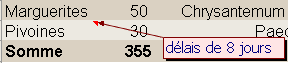
(2) AFFICHER UN COMMENTAIRE
Le commentaire n'est normalement affiché que lorsque l'utilisateur pointe la souris sur la cellule commentée ; il peut cependant être affiché en permanence.
![]()
groupe "commentaires" (4ème
bloc)
sélectionner
la
cellule
<clic g> sur ![]()
 bouton
droit
bouton
droit
sélectionner
la
cellule
<clic d> ![]()
![]()
![]() ne nécessite pas de sélection préalable
puisque concerne la totalité des commentaires
ne nécessite pas de sélection préalable
puisque concerne la totalité des commentaires
![]()
Ouvrir le classeur "commande de
fleurs"
Sélectionner la cellule dont le contenu est "pivoines"
Indiquer comme commentaire : "délais de 8 jours"
Pointer sur le commentaire pour l'afficher puis afficher le commentaire en
permanence
(3) MODIFIER UN COMMENTAIRE
Le commentaire affiché, il est possible de modifier le texte.
 bouton
gauche
bouton
gauche
commentaire
affiché
<clic g> dans le commentaire
![]()
groupe "commentaires" (4ème
bloc)
commentaire
affiché
sélectionner le commentaire
<clic g> sur 
![]()
Dans le classeur "commande de
fleurs"
Modifier le commentaire précédent en "délais de 15
jours"
(4) METTRE EN FORME UN COMMENTAIRE
Le commentaire affiché, il est possible de modifier sa présentation.
 bouton
droit
bouton
droit
commentaire
affiché
sélectionner le commentaire
<clic d> ![]()
CHOISIR LES OPTIONS![]() POUR VALIDER
POUR VALIDER
![]()
groupe "cellules" (6ème
bloc)
commentaire
affiché
sélectionner le commentaire
<clic g> SUR ![]()
<clic g> sur ![]()
choisir
les
options![]() pour
valider
pour
valider
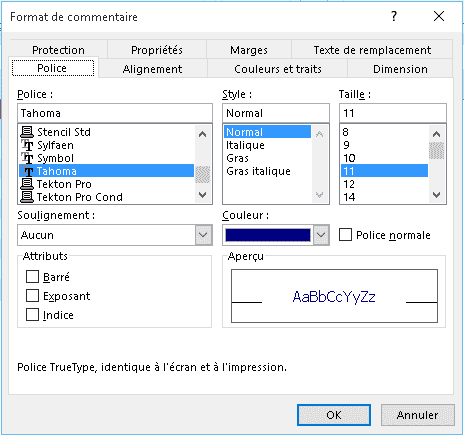
![]()
Dans le classeur "commande de
fleurs"
Modifier la présentation du commentaire comme ci-dessous
![]()
(5) EFFACER UN COMMENTAIRE
Le commentaire affiché, il est possible de l'effacer.

commentaire
sélectionné, appuyer sur
![]() <suppr>
ou
<suppr>
ou ![]() <retour
arrière>
<retour
arrière>
![]()
groupe "commentaires" (3ème
bloc)
cellule ou
commentaire sélectionné
<clic g> sur 
 bouton
droit
bouton
droit
cellule de
commentaire sélectionnée
<clic d> ![]()
![]()
Dans le classeur "commande de
fleurs"
Effacer le commentaire
Annuler l'effacement
![]()
<clic g> sur "entrainement" et
suivre les consignes de "description" ci-dessous